今やスマホやノートパソコンの充電&データ転送に欠かせない「USB-C(Type-C)」。でも、古いデスクトップパソコンには搭載されていませんよね。そこで今回は、Amazonでたった109円の「USB-C→USB-A変換アダプタ」を購入し、デスクトップパソコンにUSB-C端子を増設してみました。実は、これが思いのほか役に立ったのです!
古いデスクトップパソコンにはUSB-C端子がない!
Androidスマホやノートパソコンだけでなく、最近はiPhone 15以降でもUSB-C(Type-C)を採用しています。
そのため、筆者もデバイスの充電やデータ転送でUSB-Cケーブルを利用する機会が増えてきました。また、ノートパソコン用にUSB-C接続のマウスやSSD、LANアダプタといったデバイスをたくさん購入しています。
しかし、筆者が愛用しているデスクトップパソコンは9年ほど前の古いものなので、当然、USB-A(Type-A)しかなく、USB-C接続のデバイスが流用できないのがずっと気になっていました。
そこで、Amazonで探してみると、なんとたった109円で「USB-C→USB-A変換アダプタ」が売られているではありませんか!
さっそくポチったのはいいんですが、中国・深センからの発送になるため、注文から約1カ月後にようやく到着しました。



USB-C接続のデバイスを接続して動作を確認!
今回Amazonで購入したUSB-C→USB-A変換アダプタですが、商品紹介欄には「USB 3.0対応」と書いてありました。
そもそも怪しい中華製ですし、さすがにこの値段でUSB 3.0に対応していることはないでしょう。むしろ、USB 2.0で問題なく動作すれば十分だと考え、テストしてみました。
USB-C接続のマウス
まずテストするのは、ノートパソコン用に購入した「USB-C接続のマウス」です。今ではあまり使っていませんが、USB-C→USB-A変換アダプタを利用して接続したところ、すぐに認識されてしっかり使えるようになりました。

USB-C接続のEarPods
次にテストしたのは、USB-C接続のApple「EarPods」です。以前、スマホ用に購入したのですが、結局ワイヤレスイヤホンに変更したため使わなくなっていたものです。
こちらも、USB-C→USB-A変換アダプタを利用して接続したところ、すぐに認識されて問題なく音楽を聴くことができました。

USB-C接続のLANアダプタ
続いて、こちらもノートパソコン用に購入したUSB-C接続のLANアダプタですが、最近、LAN端子付きのノートパソコンに買い替えたので、まったくムダになっていました。
ところが、最近なぜかデスクトップパソコンのLANが急に切れてしまう謎の現象に見舞われていたため、このUSB-C接続のLANアダプタを流用してみようと考えていたのです。
さっそく、USB-C→USB-A変換アダプタに接続してみたところ、普通に動作してネットに接続することができました。
ちなみに、筆者の自宅のネット環境は1Gbpsなので、有線LANケーブル直挿しの実効速度は600〜700Mbpsほど。しかし、このUSB-C→USB-A変換アダプタを利用した場合は、200Mbps程度とかなり遅くなってしまったのが少々残念です。

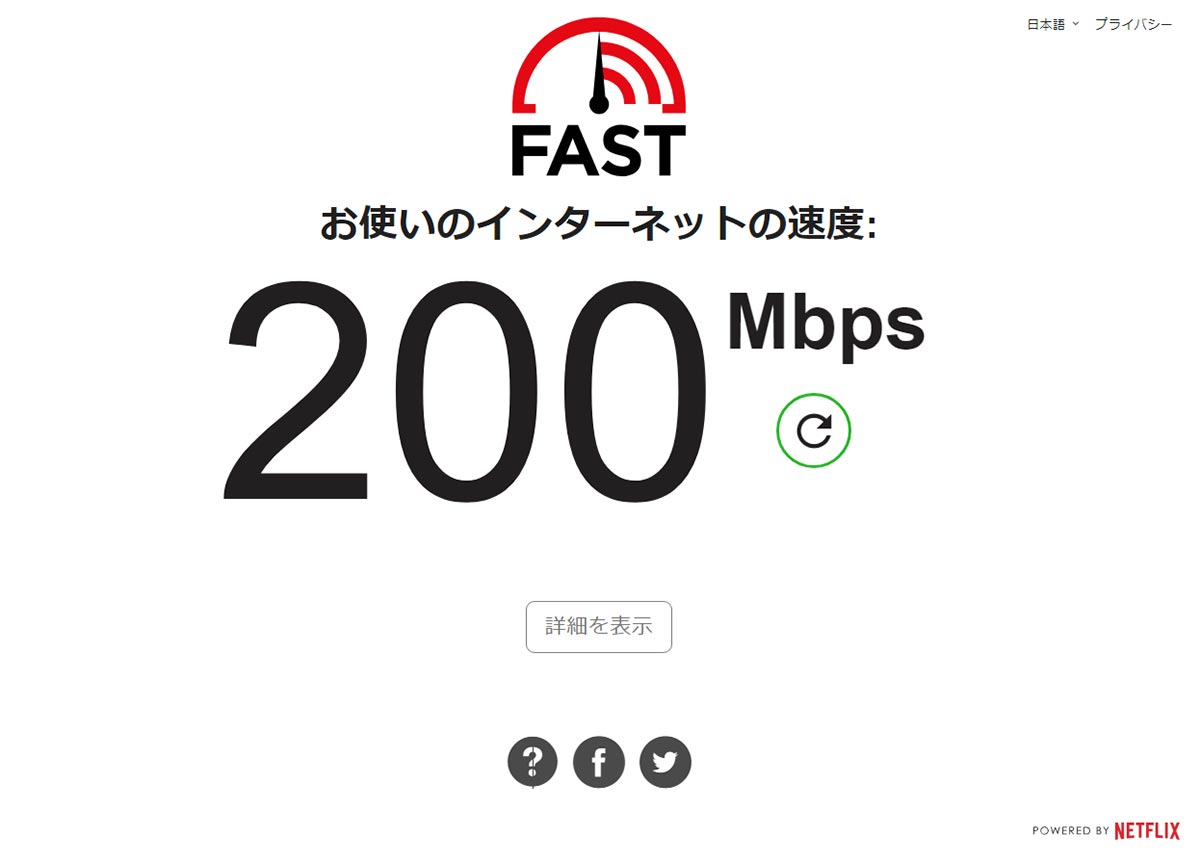
USB-C接続のSSD
最後に、USB-C接続のSSDが使えるかどうかテストしてみました。今回はUSBケーブルが抜き差しできるタイプなので、本来はケーブルをUSB-C→USB-Aタイプに交換すれば済むことなんですが、そこは実験のためということでご了承ください。
実際にUSB-C→USB-A変換アダプタに接続して動画ファイルをSSDに転送したところ、実効速度は34.6MB/sとかなり遅く、とてもUSB 3.0とは思えない結果に。やはり、予想どおり普通にUSB 2.0規格なのでしょう。

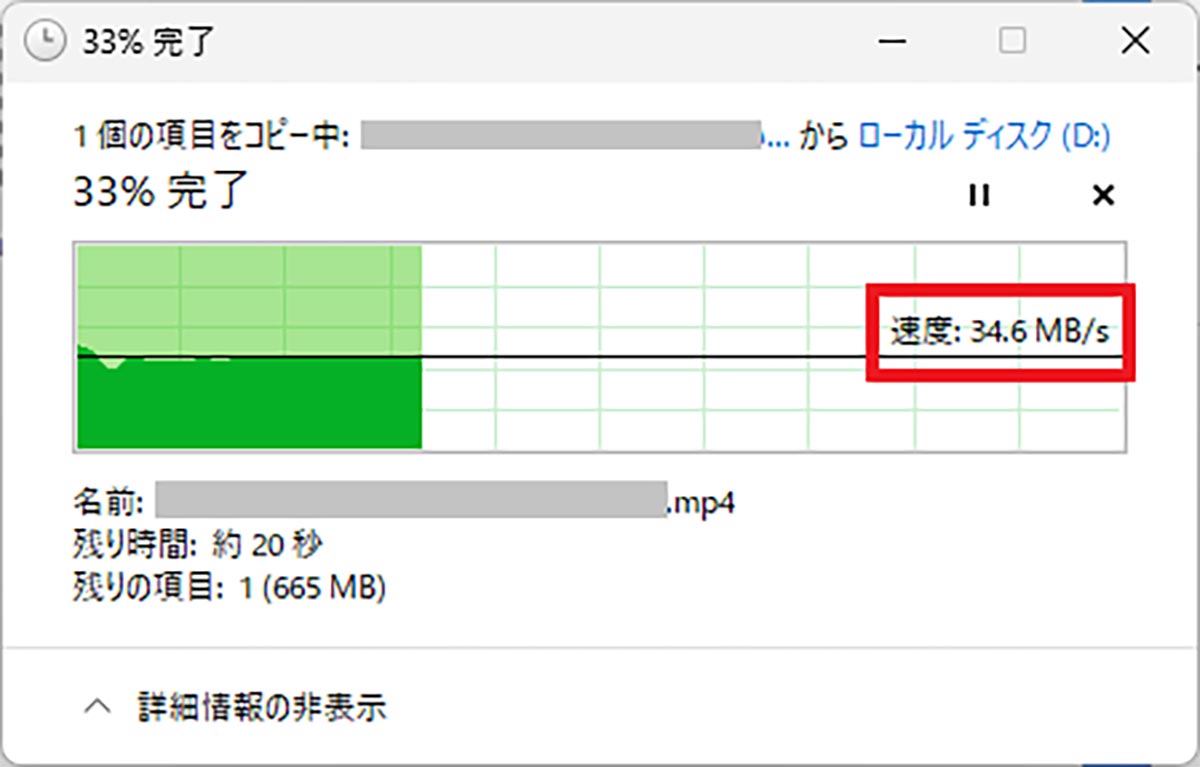
UGREENのUSB 3.1対応USB-C→USB-A変換アダプタと比較してみた!
Amazonで109円の中華製USB-C→USB-A変換アダプタは、USB-C接続のマウスやイヤホンではまったく問題なく使用することができました。
また、LANアダプタやSSDも正常に動作しましたが、いずれも速度が遅くてイマイチです。
そこで、筆者はUGREENのUSB 3.1対応USB-C→USB-A変換アダプタも追加購入して、テストしてみることにしました。価格は719円とやや高めですが、USB 3.1対応なのでもっと性能は高そうです。


USB-C接続のLANアダプタ
Amazonで109円のUSB-C→USB-A変換アダプタを使った場合、USB-C接続のLANアダプタの実効速度は200Mbpsほどでした。
しかし、UGREENのUSB-C→USB-A変換アダプタを使うと、460Mbpsと2倍以上も速い結果に。有線LANケーブル直挿しよりは少し遅いのですが、これならデスクトップパソコンのネットが切れたときに、代替えとして十分役立つでしょう。

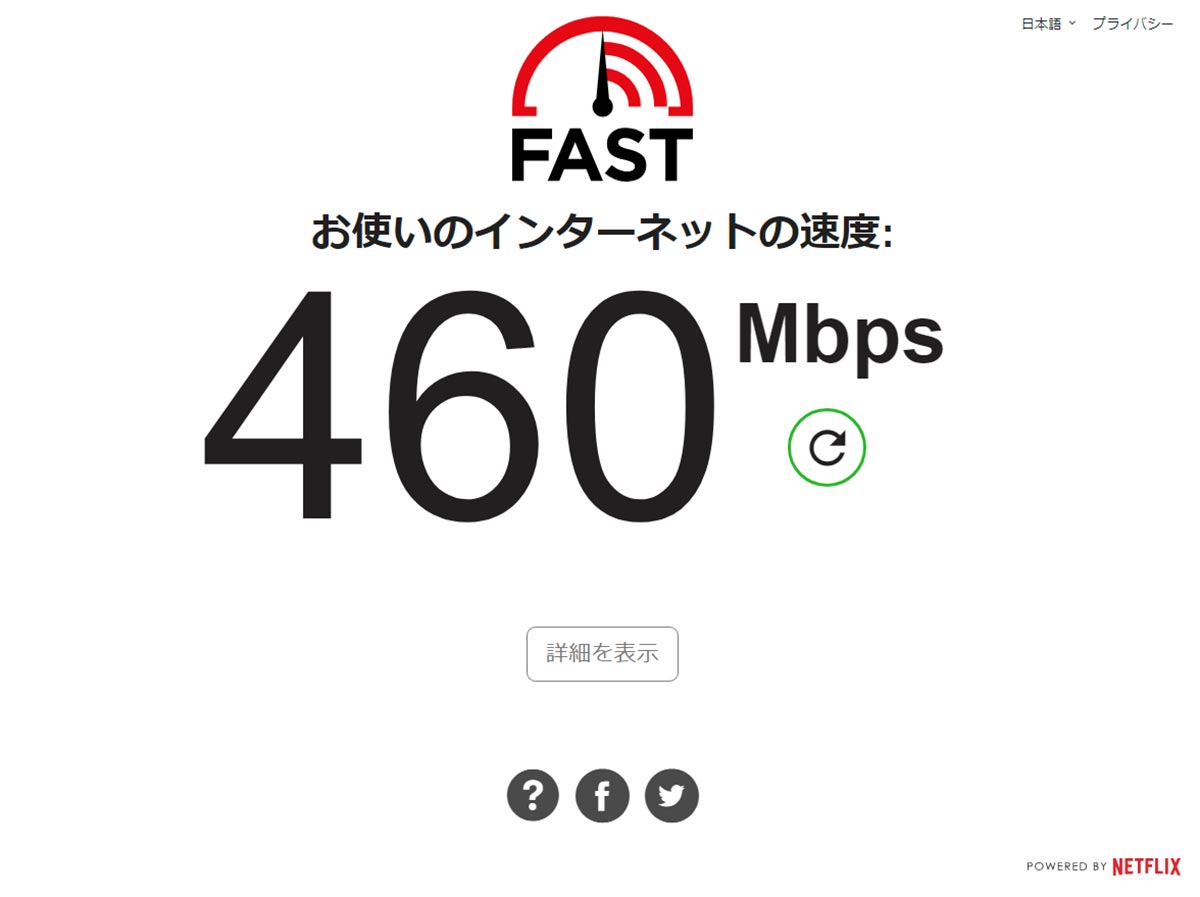
USB-C接続のSSD
次に、USB-C接続のSSDでデータの転送速度を調べてみましょう。Amazonで109円のUSB-C→USB-A変換アダプタを使った場合は、34.6MB/sとかなり遅くてはっかりしました。
しかし、UGREENのUSB-C→USB-A変換アダプタで同じように動画ファイルをSSDに転送してみたところ、こちらは256MB/sと7倍以上速いことが確認できました。さすがUGREEN製ですね。

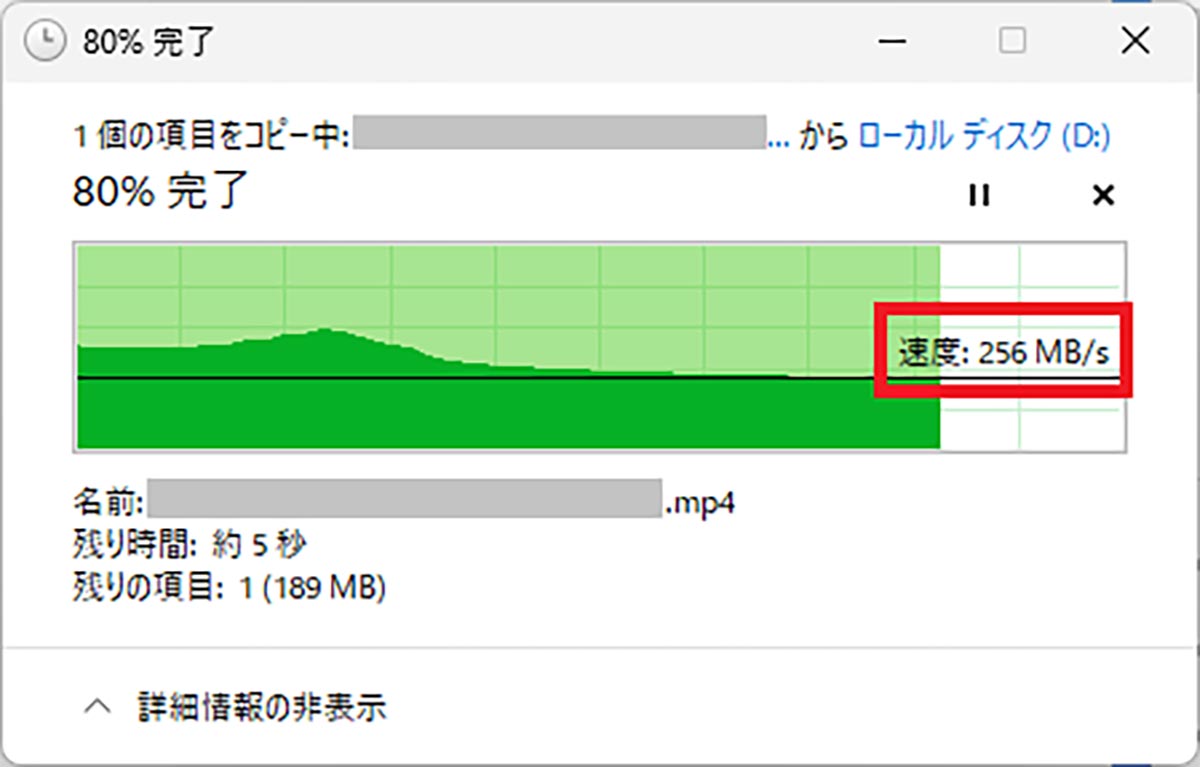
まとめ
いかがでしょうか? 今回はUSB-A端子しかないデスクトップパソコンに、USB-C端子をたった109円で増設する方法を紹介しました。
到着まで1カ月ほどかかりましたが、マウスやイヤホンであればAmazonの中華製USB-C→USB-A変換アダプタでも十分使えますので、用途しだいではアリでしょう。
しかし、LANアダプタやSSDではちょっと速度が遅かったので、結局はUGREENのUSB-C→USB-A変換アダプタを購入しました。価格は719円ですが、やはりUGREEN製品なら安心ですね。
なお、今回紹介したUSB-C→USB-A変換アダプタは、USB規格を策定する団体「USB-IF」の定める規格にはない製品になりますので、使用は自己責任でお願いします。
とくに、ACアダプタに挿して大電力を必要とするデバイスを給電するような使い方は危険です。ご注意ください。




